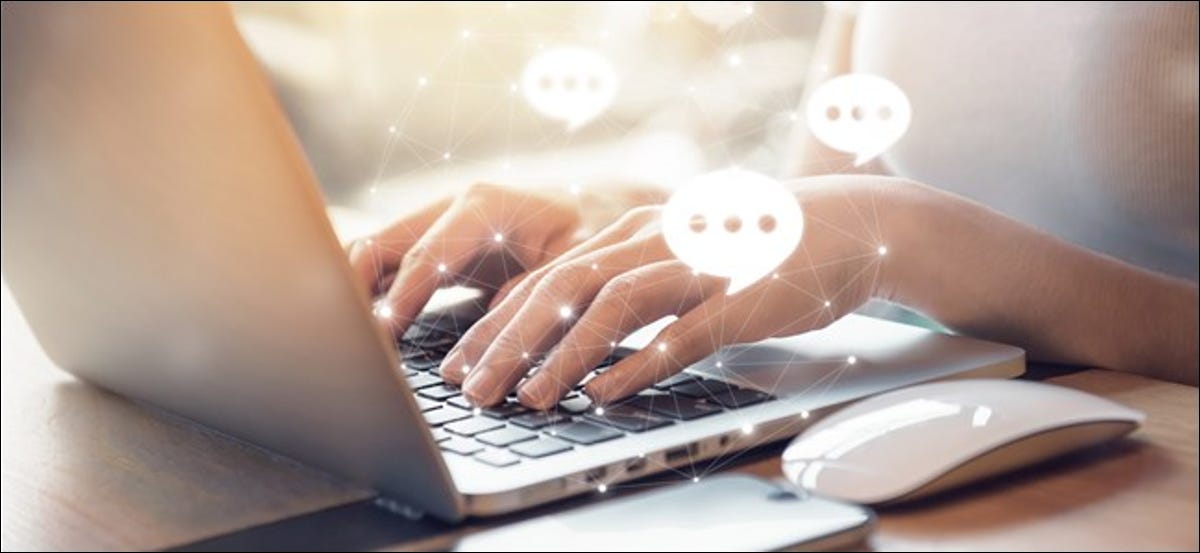
O Chrome OS oferece várias alternativas para manter seu Chromebook e seu celular Android sincronizados. Um de seus recursos permite que você acesse sua caixa de entrada de SMS e responda a mensagens de texto de seu Chromebook. Veja como configurá-lo.
Antes de ativar o recurso de mensagens de texto, você precisará emparelhar seu smartphone Android com seu Chromebook. Para isto, deve rodar android 5.1 ou superior no seu telefone, e pelo menos Chrome OS 71 No seu computador. Ao mesmo tempo, certifique-se de que ambos os dispositivos estão conectados à mesma conta do Google.
No seu Chromebook, clique na aba “Estado” no canto inferior direito e selecione o ícone “Engrenagem” O Google inclui um “Configuração”.
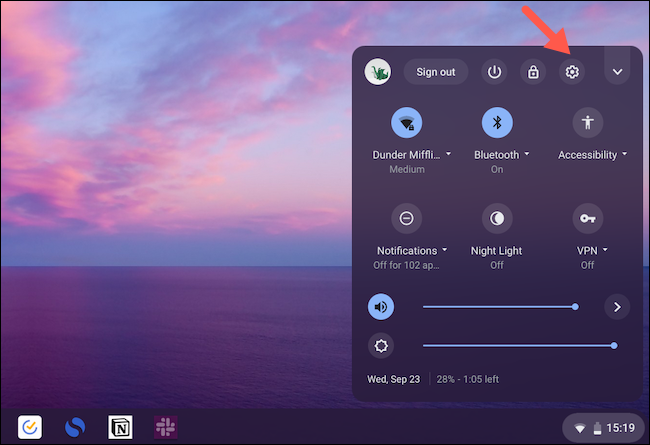
Sobre “Dispositivos conectados”, procure a opção “celular android”. Clique no botão “Configurar” ao lado do.
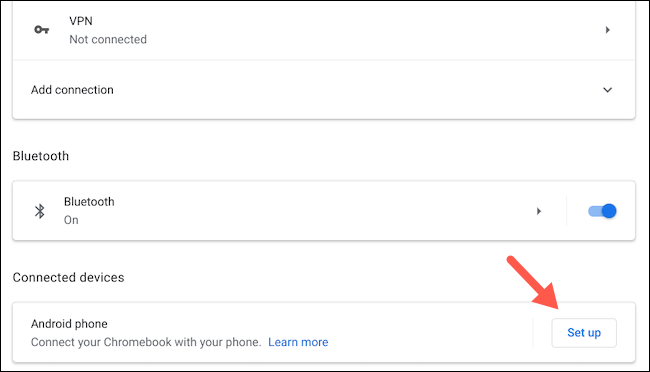
Na próxima janela pop-up, celular android “celular android” e clique no botão azul “celular android”.
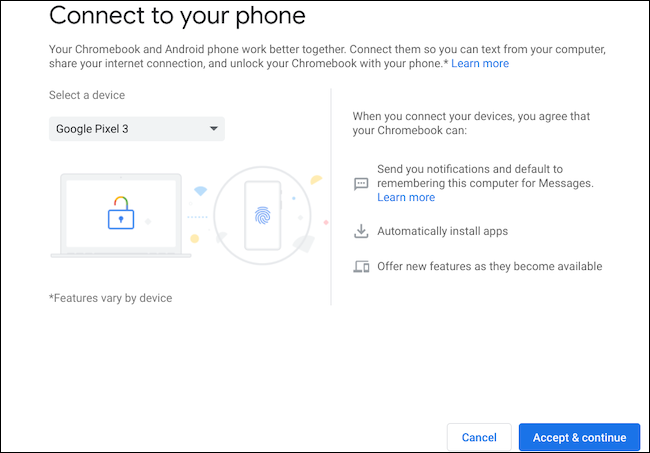
Digite sua senha do Google e autentique. Se tudo correr bem, A próxima página mostrará uma mensagem dizendo “celular android”. Clique em “Preparar” fechar a janela.
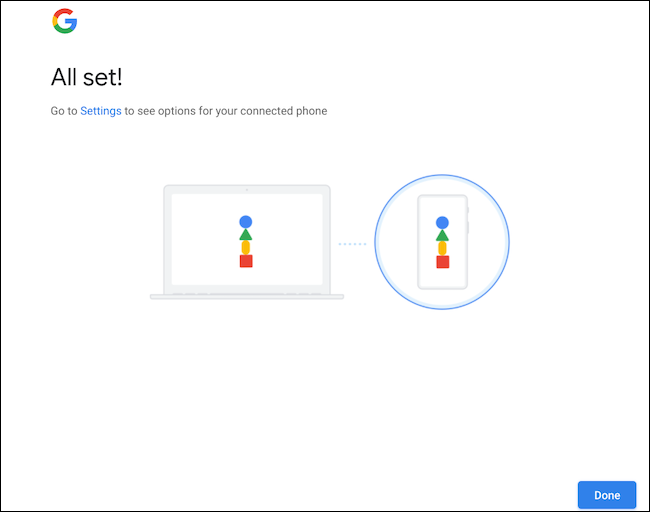
Voltar ao cardápio “Configuração” do seu Chromebook, e desta vez, haverá uma opção “Verificar” junto a “celular android”. Clique no botão e, em seguida, desbloqueie seu smartphone. Em seu Chromebook e celular Android, você deve receber uma notificação dizendo que os dois dispositivos estão emparelhados.
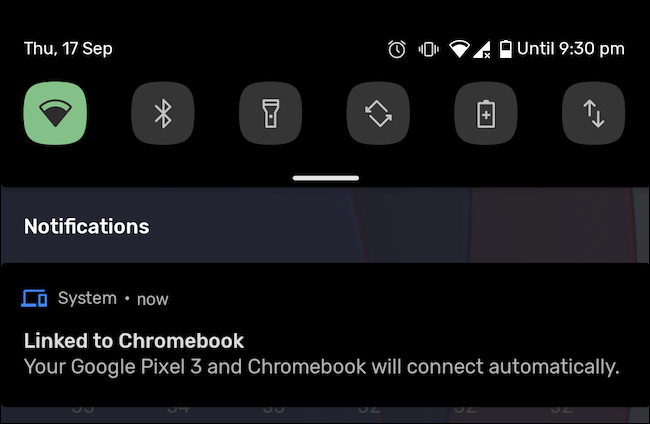
Para habilitar a sincronização de SMS, baixar google Android Mensagens App Play Store. Se você tem um dispositivo Google Pixel, Nokia ou Motorola, você pode pular esta etapa porque as mensagens do Android já devem estar instaladas no seu telefone.
No seu Chromebook, vá para as configurações> Dispositivos conectados e selecione seu celular Android. Ative a alavanca “Postagens” e clique no botão “Configurar”.
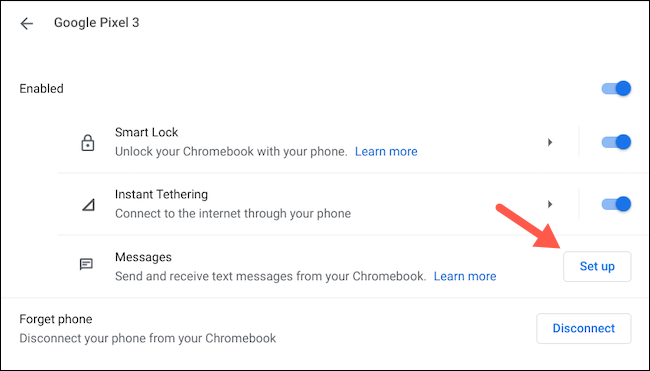
Uma nova janela com um código QR aparecerá na tela do seu computador. Você precisa fazer a varredura usando seu telefone para verificar a conexão.
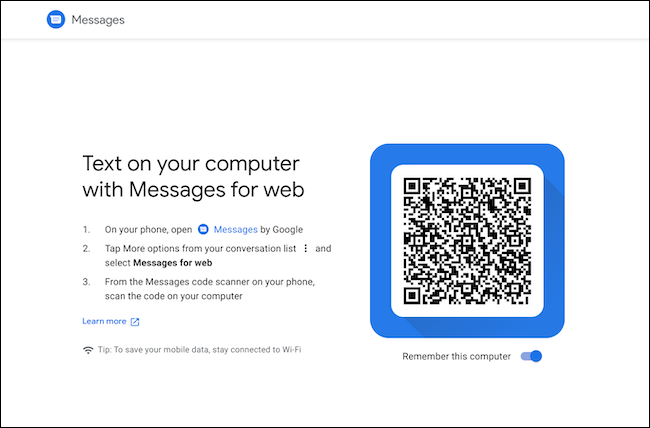
Inicie o aplicativo Android Mensagens em seu telefone e toque no ícone do menu de três pontos no canto superior direito. Escolher “Mensagens da Web” no menu de contexto.
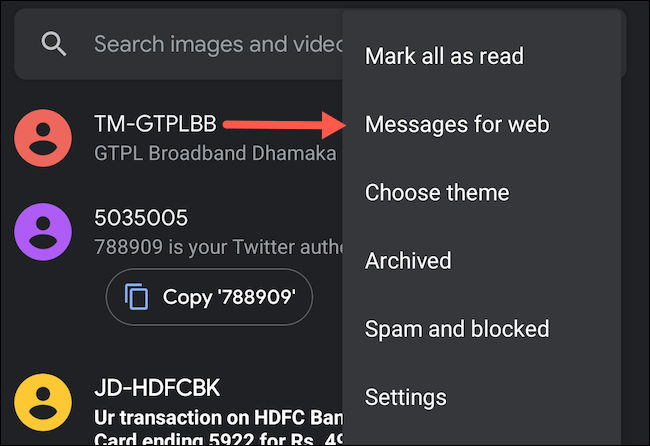
Toque no botão “Leitor de código QR” e aponte a câmera do seu smartphone para o código QR no seu Chromebook.
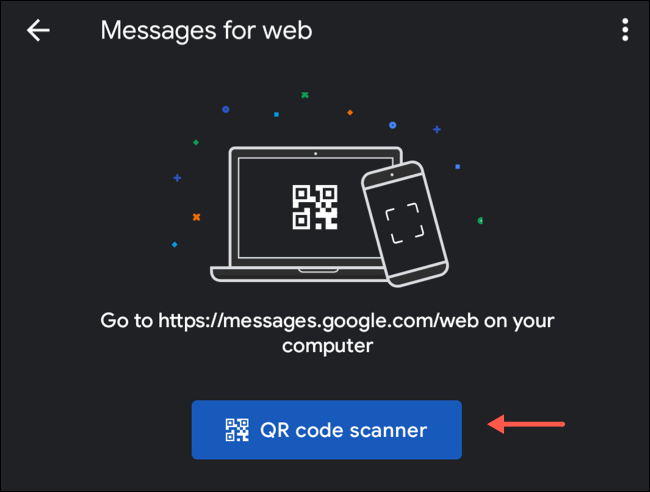
A janela do seu Chromebook agora deve mostrar sua caixa de entrada de mensagens de texto.
Você pode escrever novas mensagens de texto, gerenciar tópicos existentes, anexar arquivos e mais. O Chrome OS também adicionará um atalho “Postagens” para a biblioteca de aplicativos do seu computador.
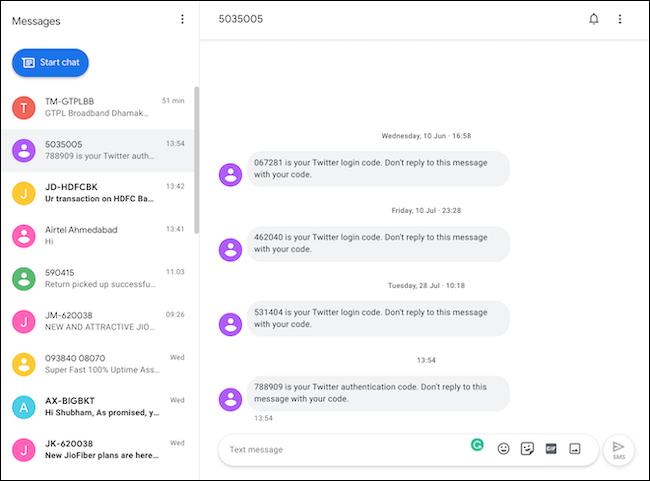
Mesmo se você não tiver o Mensagens aberto no seu Chromebook, você receberá uma notificação sempre que uma nova mensagem de texto chegar ao seu telefone. Observe que esse recurso só funcionará enquanto o Chromebook e o celular Android estiverem conectados à Internet.
Se você deseja cancelar o recebimento de mensagens de texto em seu Chromebook, você pode fazer isso acessando Configurações> Dispositivos conectados> seu celular Android e desativando a opção “Postagens”.
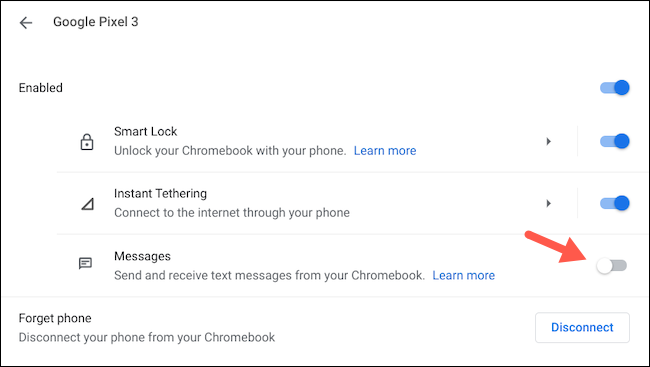
Ao mesmo tempo que mensagens SMS, O Chrome OS tem mais alguns recursos dedicados aos usuários do Android, incluindo a capacidade de conectar instantaneamente os dados móveis do seu telefone.
setTimeout(função(){
!função(f,b,e,v,n,t,s)
{E se(f.fbq)Retorna;n = f.fbq = função(){n.callMethod?
n.callMethod.apply(n,argumentos):n.queue.push(argumentos)};
E se(!f._fbq)f._fbq = n;n.push = n;n.loaded =!0;n.version = ’2.0′;
n.queue =[];t = b.createElement(e);t.async =!0;
t.src = v;s = b.getElementsByTagName(e)[0];
s.parentNode.insertBefore(t,s) } (window, documento,'roteiro',
‘Https://connect.facebook.net/en_US/fbevents.js ’);
fbq('iniciar', ‘335401813750447’);
fbq('acompanhar', ‘PageView’);
},3000);






